Bakgrunnen til et bilde i en grafisk editor blir vanligvis fylt ut ved hjelp av Fill-kommandoen, men før det må du skille bildet fra bakgrunnen ved å velge og kopiere det til et eget lag.
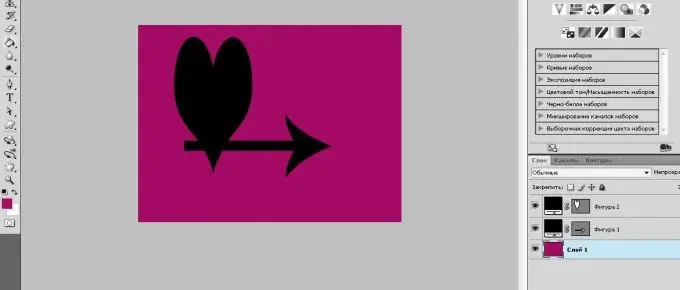
Nødvendig
- - datamaskin;
- - ferdigheter i å jobbe med Adobe Photoshop, Corel Draw.
Bruksanvisning
Trinn 1
Start Adobe Photoshop-programmet, åpne ønsket bilde der du vil lage en monokrom bakgrunn, ved å bruke kommandoen "File" - "Open". Eller dra den nødvendige filen inn i programvinduet. Velg deretter bildet, atskilt fra bakgrunnen. For å gjøre dette, bruk hurtigvalgverktøyet til å manipulere valget, eller tryllestavverktøyet hvis bildet står i kontrast til bakgrunnen. Når du har valgt bildet, høyreklikker du på det og velger kommandoen "Inverter Image". Denne kommandoen velger bakgrunnen rundt bildet du må fylle for.
Steg 2
Tøm den valgte bakgrunnen på bildet ditt ved å trykke på Del-tasten, og legg deretter til et nytt lag som bakgrunnsfyllingen blir plassert på. For å gjøre dette, gå til lagpaletten og velg kommandoen "Nytt lag". Dra den under bildelaget. Velg deretter bakgrunnsfargen ved å klikke på fargepaletten med venstre museknapp. Hvis du trenger å definere fargen nøyaktig for bakgrunnen, så opprett et nytt lag, kopier bildet med fargeprøven der, velg pipetteverktøyet på verktøypaletten, venstreklikk på fargeprøven. Fargen blir valgt. Slett det opprettede laget, gå til bakgrunnslaget, velg Fill-verktøyet og venstreklikk en gang i bakgrunnslaget. Bakgrunnen blir fylt med en farge.
Trinn 3
Start Corel Draw og opprett et nytt dokument for å lage en monokrom bakgrunn. Gå til Layout-menyen, velg kommandoen Sidebakgrunn, merk av i avkrysningsruten, og klikk på pilen for å velge en farge for sidebakgrunnen. Klikk på OK-knappen. For å bruke et monokromt bilde fra datamaskinen din som bakgrunn, gå til "Layout" - "Sidebakgrunn", merk av i "Bitmap" -boksen og klikk på "Bla gjennom" -knappen. Velg en fil fra datamaskinen din, klikk på "Åpne" -knappen. Bildet legges til i Source-feltet. Hvis du vil at endringene i det opprinnelige bildet skal gjenspeiles i tegningen, velger du alternativet Koblet. Hvis ikke, velg kommandoen "Innebygd". For å stille inn størrelsen på bakgrunnsbildet, velg alternativet Egendefinert størrelse og spesifiser de ønskede bakgrunnsstørrelsene. Klikk på "Ok" -knappen.






